
Utilisation élevée de la mémoire ? Résolvez facilement le problème de l'utilisation excessive de la mémoire du navigateur Edge. De nombreux utilisateurs trouvent que le navigateur Edge prend une proportion alarmante lors de l'effacement de la mémoire système. Afin d'éviter d'affecter l'expérience de navigation, l'éditeur PHP Xigua a compilé les méthodes de nettoyage suivantes pour vous apprendre à alléger facilement le navigateur Edge et à améliorer la vitesse de fonctionnement du système. Cet article présentera en détail des conseils pratiques tels que la suppression des plug-ins, la désactivation des extensions, la suppression du cache et la désactivation des processus inutiles pour vous aider à résoudre le problème de l'utilisation excessive de la mémoire du navigateur Edge et à rendre la navigation plus fluide.
1. Tout d'abord, accédez à la page du navigateur Edge, puis cliquez sur les trois points dans le coin supérieur droit.
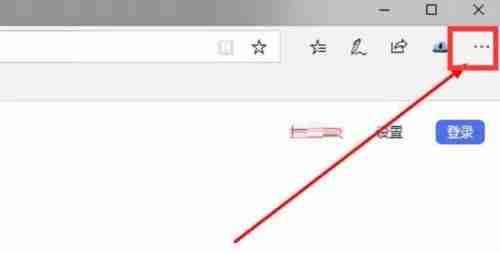
2. Ensuite, sélectionnez l'extension dans la barre des tâches.
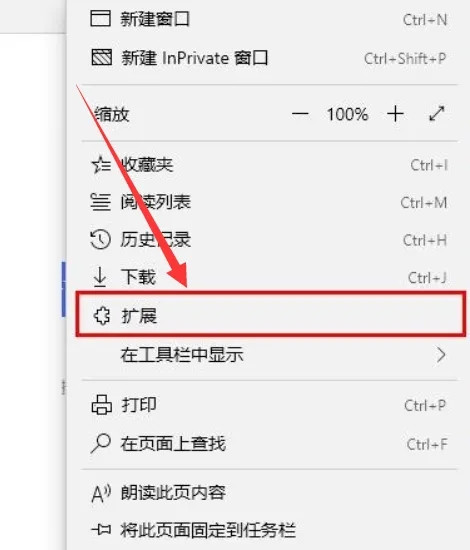
3. Enfin, fermez ou désinstallez les plug-ins dont vous n'avez pas besoin.
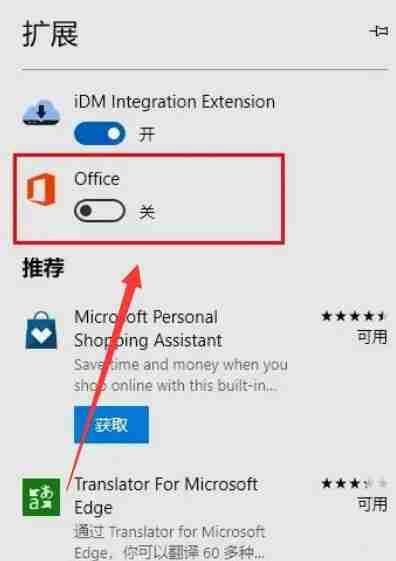
Méthode 2 : Vider le cache du navigateur
1. Cliquez sur le petit point à droite
pour ouvrir le navigateur et cliquez sur le petit point à droite.
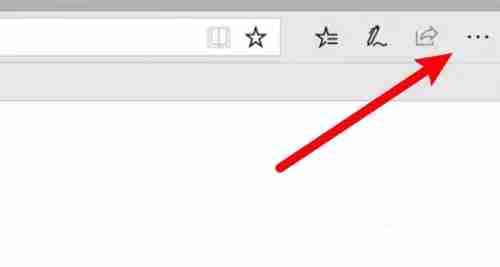
2. Cliquez sur Paramètres
Le menu apparaîtra et cliquez sur Paramètres.
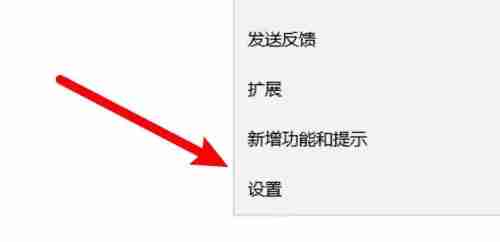
3. Cliquez sur le bouton Sélectionner le contenu
Cliquez sur le bouton ci-dessous pour sélectionner le contenu à effacer.
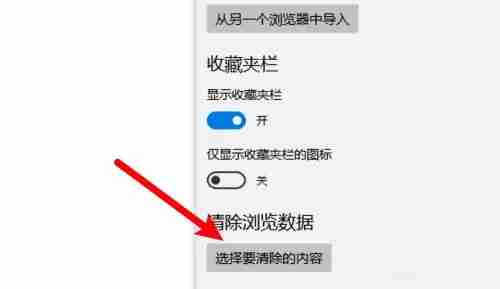
4. Sélectionnez Effacer les données du cache
Sélectionnez l'option de données mises en cache et cliquez sur le bouton Effacer.
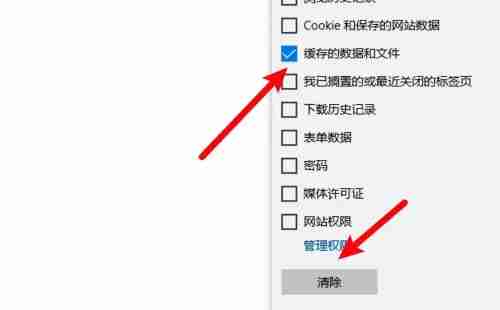
Méthode 3 : Effacer l'historique
1 Double-cliquez sur le bouton gauche de la souris pour ouvrir le navigateur Microsoft Edge.

2. Cliquez sur le bouton à trois points.

3. Cliquez sur l'historique.
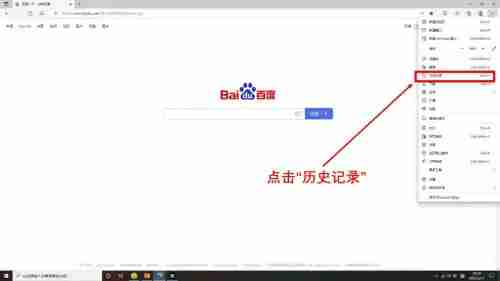
4. Cliquez sur le bouton à trois points, puis cliquez sur Effacer les données de navigation.
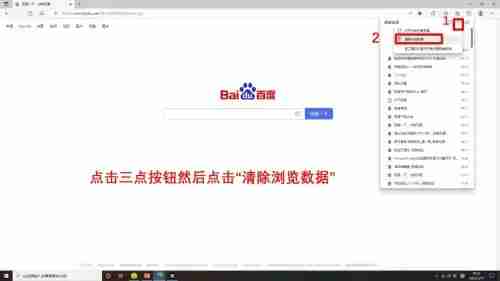
5. Cliquez pour effacer immédiatement.
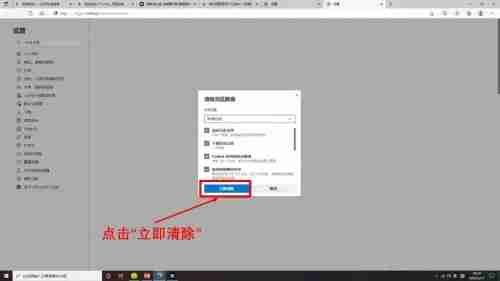
6. Le nettoyage de l'historique du navigateur Microsoft Edge est terminé.
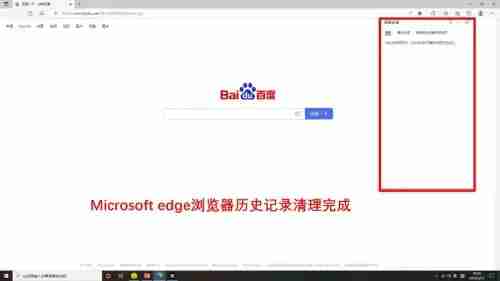
Méthode 4 : Mettre à jour la version directement
1. Tout d'abord, nous ouvrons le logiciel de navigation Edge sur l'ordinateur.
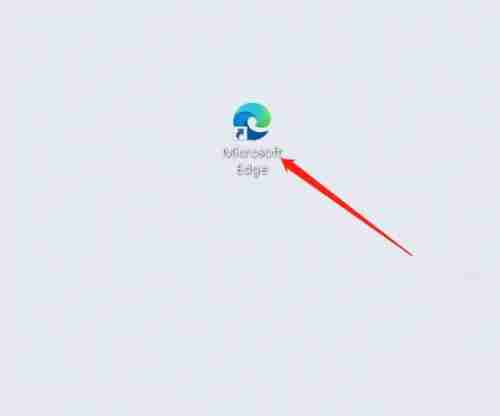
2. Cliquez ensuite sur l'icône dans le coin supérieur droit du navigateur.
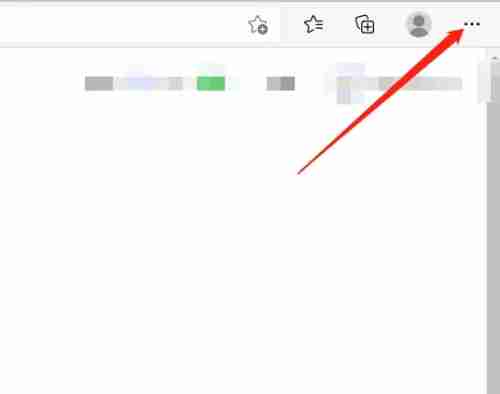
3. Sélectionnez ensuite l'option Paramètres dans le menu déroulant.
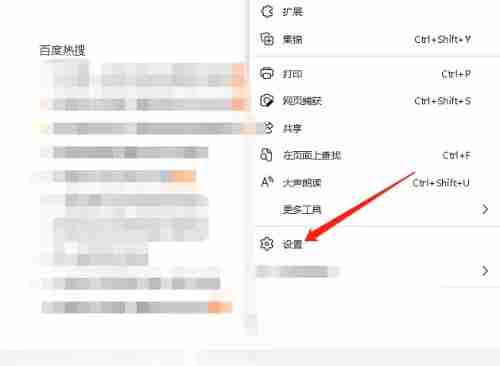
4. Cliquez sur À propos de Microsoft Edge en bas de la barre latérale gauche.
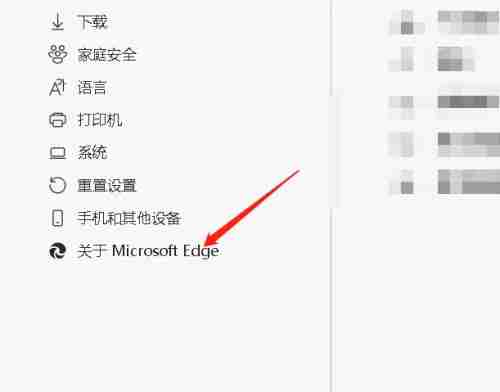
5. Ensuite, le navigateur détectera automatiquement la version du logiciel, s'il s'agit d'une ancienne version, il vous demandera de la mettre à niveau et la nouvelle version indiquera qu'elle a été mise à niveau vers la dernière version, comme indiqué dans l'image. photo ci-dessous.
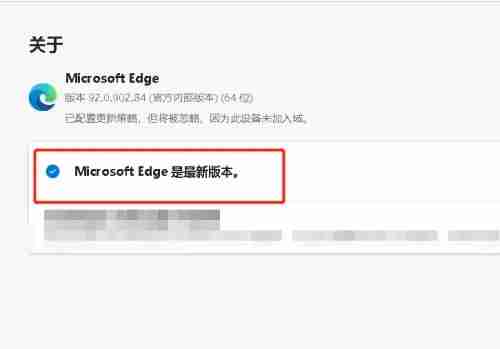
Ce qui précède est le contenu détaillé de. pour plus d'informations, suivez d'autres articles connexes sur le site Web de PHP en chinois!
 Quelles sont les méthodes pour implémenter la surcharge d'opérateurs en langage Go ?
Quelles sont les méthodes pour implémenter la surcharge d'opérateurs en langage Go ?
 Comment fermer le port 445
Comment fermer le port 445
 Solution d'erreur HTTP 503
Solution d'erreur HTTP 503
 format de données json
format de données json
 Exigences de configuration de l'ordinateur de programmation Python
Exigences de configuration de l'ordinateur de programmation Python
 La différence entre MS Office et WPS Office
La différence entre MS Office et WPS Office
 Quelle est la différence entre Douyin et Douyin Express Edition ?
Quelle est la différence entre Douyin et Douyin Express Edition ?
 Dernier classement des échanges de devises numériques
Dernier classement des échanges de devises numériques